Editing – Редагування
Ці уподобання керують тим, як різні засоби будуть взаємодіяти з вашим уводом.
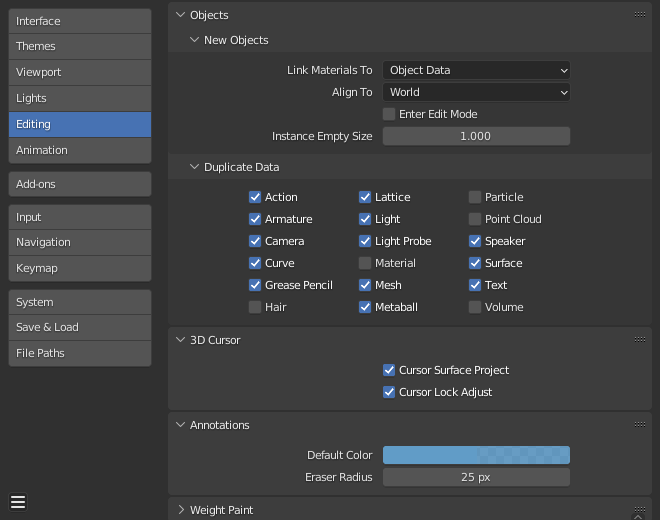
Objects – Об’єкти
New Objects – Нові Об’єкти
- Link Materials to – Пов’язання Матеріалів З
Для розуміння цієї опції правильно вам потрібно розуміти, як Blender працює з Об’єктами. Майже все у Blender організовано в ієрархію блоків даних. Блок даних може розглядатися як контейнер для певних частин інформації. Наприклад, блок даних типу Object містить інформацію про локацію Об’єкта, тоді як блок даних типу Object Data містить інформацію про сіть.
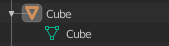
Приклад для сіті.
Матеріал може бути пов’язано двома різними способами:
- Дані Об’єкта – Object Data
Будь-який створений матеріал буде створюватися як частина блоку даних «Дані Об’єкта».
- Object – Об’єкт
Будь-який створений матеріал буде створюватися як частина блоку даних «Об’єкт».

Матеріал пов’язаний з блоком «Дані Об’єкта» – Object Data (зліва) та з блоком «Об’єкт» – Object (справа).
Дивись також
Дивіться Read more about Blender’s Data System.
- Align to – Вирівняння За
- World – Світ
Нові об’єкти вирівнюються за координатами світу.
- View – Огляд
Новий об’єкт вирівнюється за координатами огляду.
- 3D Cursor – 3D Курсор
Нові об’єкти вирівнюються за орієнтацією 3D курсора.
- Enter Edit Mode – Вхід у Режим Редагування
Якщо увімкнено, то автоматично буде активуватися Режим Редагування – Edit Mode після створення вами нового об’єкта.
- Instance Empty Size – Розмір Порожняка Примірника
Розмір показу для порожняків, коли створюється новий примірник колекції – collection instance.
Duplicate Data – Дублікат Даних
Стяг Duplicate Data визначає, які дані копіюються з дубльованим об’єктом, а які дані залишаються пов’язаними. Будь-які стяги, що є увімкнені, дадуть копіювання даних разом з дублюванням об’єкта. Будь-які стяги, що не увімкнені, натомість дадуть пов’язання даних з джерела об’єкта, що був дубльований.
Наприклад, якщо ви увімкнули стяг Mesh, то повна копія даних сітей створюється з новим об’єктом, і кожна сіть дублікатів буде поводитися незалежно. Якщо ви залишите стяг для сіті не увімкненим, то коли ви змінюєте сіть одного об’єкта, ця зміна буде так само відбуватися для дубльованого з нього об’єкта.
Ті самі правила застосовуються до всіх стягів у списку Duplicate Data.
3D Cursor – 3D Курсор
- Cursor Surface Project – Проєктування Курсора на Поверхню
При розміщенні курсора за допомогою клацання курсор проєктується на поверхню під курсором.
- Cursor Lock Adjust – Наладнання Блокування Курсора
При блокуванні оглядвікна з курсором переміщення курсора уникає стрибання огляду на основі нового зсуву.
Annotations – Анотації
- Default Color – Стандартний Колір
Стандартний колір для нових шарів Анотування.
- Eraser Radius – Радіус Стирача
Розмір стирача, використовуваний засобом анотування Annotate Tool.
Дивись також
Дивіться Read more about Annotations.
Custom Weight Paint Range – Кастомний Діапазон Малювання Вагомостей
Виважування сітьового покриву використовується для керування тим, наскільки кістка деформує сіть персонажа. Для візуалізування та малювання цих вагомостей Blender використовує градієнт кольорів (від синього до зеленого та від жовтого до червоного). Вмикання цього стягу вмикатиме черговану розкладку, що використовує градієнт, починаючи з порожнього градієнта. Тепер ви можете створити кастомну розкладку, використовуючи загальні опції колірного градієнта. Щодо детальної інформації дивіться сторінку Color ramps.
Grease Pencil – Нарисний Олівець
- Distance – Відстань
- Manhattan – Манхеттен
Мінімальна кількість пікселів, на які миші повинна переміститися горизонтально або вертикально, перш ніж переміщення запишеться. Зменшення цього повинно працювати краще для кривих ліній.
- Euclidean – Евклідове
Мінімум відстані, на яку миша повинна перейти, перш ніж переміщення запишеться.
Дивись також
Дивіться Read more about Grease Pencil.
Text Editor – Редактор Тексту
- Auto Close Character Pairs
Автоматично вставляється відповідний символ для закриття виразу при уведенні таких символів як лапки, фігурні дужки або круглі дужки.
Miscellaneous – Різне
- Sculpt Overlay Color – Колір Накладу Ліплення
Визначає колір, що буде використовуватися у внутрішній частині кільця пензлів при перебуванні в режимі ліплення Sculpt Mode, та він розміщується як наклад для пензля, котрий представляє фокальну точку впливу пензля. Цей накладний колір видимий лише тоді, коли видимість накладів вибрано (клацанням на кнопці з оком для установлення його видимості), а прозорість цього накладу керується за допомогою повзунка для альфа, розміщеного в у бічносмузі Sidebar.
- Node Auto-offset Margin – Припуск Авто-Зсуву Вузла
Припуск для використання при автоматичному зсуванні вузлів – offsetting nodes.